1.Pengenalan Teknologi Komputer dengan pendekatan hardware yang menjelaskan bagian dari komputer secara keseluruhan baik secara system.
2. Merakit komputer, menjelaskan bagaimana merakit komputer dengan tuntunan praktis disertai dengan gambar dan penjelasannya.
KESELAMATAN KERJA
Gunakan sandal / sepatu karet dan gelang anti static. Gelang anti static merupakan gelang berkabel yang salah satu ujungnya menempel pada cassing PC / kabel grounding, fungsinya adalah untuk menghilangkan arus static yang ada pada tubuh kita.

ALAT DAN KOMPONEN
ALAT:
- Obeng (+) dan (-)
- Gelang static
- Tang Potong
- Kabel ties
- Baut

(Gelang anti static)

(kabel ties)
KOMPONEN:
- Mainboard
- Processor (CPU)
- RAM
- PSU
- VGA
- CD room
- Flopydisk (jika dibutuhkan)
- cassing
- Kabel Ide
- Kabel Sata
- Hardisk
- FAN CPU/ Heatsink
- NIC ( jika dibutuhkan )

(Komponen-komponen)
LANGKAH KERJA:
1.) Menyiapkan Mobo
a. Bukalah box mainboard anda
b. Keluarkan dan tempatkan di tempat yang aman

(Mobo)
2.) Menginstall Processor: (jenis socker/LGA 775)
a. Buka plastik penutup pada mainboard yang menutupi socket processor.
b. Buka besi penutup dan tuas pengait dgn cara menekannya kmd menarik tangkai socket keatas.
c. Masukkan processor kedalam socket dg menjaga keadaan tangkai socket dan besi penutup ketika memasukkan processor.


d. Ketika memasukkan processor harus memperhatikan orientasi yang benar, ada petunjuk khusus pada processor dan socket.
e. Dorong kebawah CPU dan kembalikan tangkai socket keposisi semula.

f. Letakkan heatsink diatas CPU dan pasang pengikatnya dengan benar.
g. Pasang kabel power untuk kipas ke mainboard. Letak socketnya biasanya berada disebelah processor atau cari saja yang bertuliskan CPU FAN.

3.) Memasang CPU FAN
a. Pasang CPU FAN diatas processor.
b. Tekan tuas pengunci pada CPU FAN.
c. Pasang kabel power yang ada pada CPU FAN ke mainboard.

4.) Menginstall Memory
Jumlah slot dari memory tergantung dari slot yang tersedia pada mainboard. Cara pemasangan DIMM (DDR SDRAM):
a. Buka kancing socket.
b. Periksa figur cetakan RAM.
c. Masukkan modul DDR SDRAM ke DIMM slot.
d. Kunci / tekan kembali kancing.


CASSING
Siapkan cassing, bukalah dari dusnya dan keluarkan. Cassing yang kami gunakan disini adalah model tower dengan penutup samping. Bukalah kedua tutup samping dengan melepas keempat baut yang berada dibelakang cassing. Simpanlah terlebih dahulu kedua penutup samping itu ditempat yang aman.

5.) Langkah Selanjutnya:
a. Pasang baut alas untuk mainboard pada platnya. (warna baut biasanya berwarna keemasan dan berlubang).
b. Pastikan penempatannya sesuai dengan jumlah dan posisi lubang baut yang dimiliki mobo.


c. Siapkan pula plat penutup belakang sbg tempat munculnya I/O port (PS2, USB, COM, Paralel, Soundcard).
d. Ambil mobo dan letakkan kedalam cassing. Posisikan dengan mengepaskan lubang baut dialas. Lalu pasang baut-baut mobo.


6.) Menginstall connector untuk panel pada cassing
a. Pasang dengan teliti dan connectorkan untuk panel depan cassing.
b. Posisi Pin/kaki kenektor tergantung mobo (lihat pada manual mainboard atau biasanya sudah tersedia namanya tertulis disekitar mobo.

7.) Menginstall Power Supply
Berikutnya, hubungkan connecator kabel power yang berasal dari PSU ke
port power yang berada di mainboard. Port power biasannya berwarna
putih dengan jumlah pin sebanyak 12 buah. Biasanya letak port power berdampingan
dengan socket floppy. Model mainbard modern seluruhnya telah menggunakan konektor ATX yang diberi pengait, sehingga pemasangan konektor power tak mungkin terbalik.


8.) Memasang kipas tambahan
Jika diperlukan anda bisa memasang kipas tambahan pada cassing untuk menjaga sirkulasi udara didalam PC tetap normal. Kipas tambahan terletak dibelakang yang fungsinya untuk mengeluarkan udara dari dalam PC. Gunakan baut yang sesuai dengan lubang kipas untuk menguatkannya. Pasang konektor powernya dengan konektor power dari kotak power supply.


9.) Memasang Hardisk
Siapkan hardisk. Pertama aturlah jumper pada hardisk. Jumper ini ada dibagian belakang hardisk dan memiliki lima pasang pin. Bila hardisk yang akan anda pasang Cuma satu, maka setelah jumper ke posisi “master”. Jika ada dua hardisk, maka cabut jumper hardisk kedua dan posisikan sebagai “slave”. Petunjuk pemasangan jumper biasanya ada pada posisi atas hardisk.

Biasanya, posisi jumper pada hardisk baru akan langsung berada pada posisi master. Anda bisa mengenali pin untuk master dengan melihat inisialnya.Biasanya pin untuk master berinisial “DS (MASTER)” . Atau sepasang pin paling kiri. Pasang jumper secara vertikal dengan menancapkannya langsung ke pin.

10.) Memasang kabel data
Kabel data ada 2 model untuk saat ini yaitu:
~ Kabel data IDE jenis ATA 66/ 100.
~ Kabel sata.
Pemasngannya cukup mudah. Agar pemasangan pas, bagian yang tak berlubang dari ujung kabel data harus dipaskan kebagian port yang tak ada pinnya.

Cara lain yang lebih sederhana adalah dengan melihat penanda warna pada kabel. Bagian yang berwarna merah harus ditempatkan dekat dengan socket power untuk hardisk. Lalu, pasang ujung satunya dari kabel data tersebut pada socket IDE 1 atau primary IDE pada mainboard (biasanya berwarna biru dan ditandai dengan tulisan “IDE 1 primary” .cara pemasangaannya sama dengan pemasangan ke hardisk.
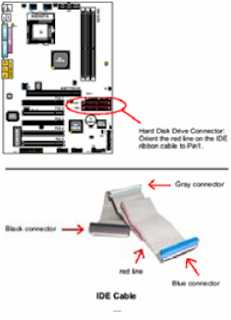
11.) Menginstall disk drive dan CD- ROOM
a. cari port FDD untuk disk drive dan port IDE 2 pada mobo.
b. Pasang ujung kabel data pada port yang tersedia di mobo, perhatikan warna merah pada kabel selalu terpasang pada bagian yang diberi tanda khusus.

c. Pasang ujung lainnya diFDD atau CDROOM.
d. Pasangkan kabel power dari power supply.

KESIMPULAN:
Bahwa dalam melaksanakan perakitan kita tidak boleh asal-asalan dalam melaksanakannya. Karena dalam merakit komputer ada tahapan-tahapan yang harus diperhatikan dan dipelajari terlebih dahulu, sebelum melaksanakan perakitan. Dan untuk melaksankannya anda dapat mencontoh tahapan-tahapan yang ada diatas tersebut.
SELAMAT MENCOBA, SEMOGA BERHASIL
Didunia ini tiada yang sempurna kecuali yang diatas, yaitu Allah SWT.
0 Response to "MERAKIT KOMPUTER"
Posting Komentar